盘点Maya中3d纹理的作用以及使用方法(三)
在之前的教程中盘点Maya中3d纹理的作用以及使用方法(一)和盘点Maya中3d纹理的作用以及使用方法(二)我们学习了两种3d纹理节点Brownian (布朗)和Cloud(云)的使用方法,接下来我们继续来了解一下其他的3d纹理节点。
今天要给大家介绍的是Crater (弹坑)。
功能说明::弹坑3D纹理效果是最有使用价值的纹理效果之一,它可以产生一种类似炮弹轰炸后残余的弹坑效果。
操作方法:进入材质编辑器,单击Create (创建)选项卡下3D Textures ( 3D纹理)中的Cou ( 弹坑)按钮进行创建。
参数详解:在材质编辑器中创建个Crater (弹坑) 3D纹理节点,进入其属性编辑器,如下图所示。
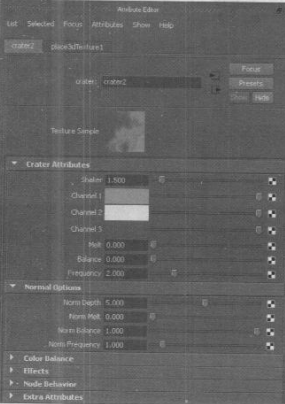
Crater Attributes (弹坑属性)
下面为了对Crater (弹坑)纹理节点的属性进行说明,将Crater (弹坑)节点连接到Blinn材质球的Color (颜色)属性上。
01.Shaker (振动器) :控制Channel1 (通道1)、Channel2 (通道2 )和Channel3 (通道3)定义的3种颜色的融合度。当数值小于0.1时颜色会倾向于Channel1 (通道1 )的颜色;当数值在0.1~0.5之间时,颜色则倾向于Channel1 (通道1 )和Channel2 (通道2)的颜色;只要该值大于0.5, 就融合了3种颜色;当数值大于2时,颜色将倾向于Channel3 (通道3)的颜色,效果如下图所示。

02.Channel1 (通道1 ) /Channel2 (通道2 ) /Channel3 (通道3) :这3个选项可以设置Crater (弹坑) 3D纹理节点的3个通道的颜色。
03.Melt(软化:控制3种颜色之间边缘的融合程度。数值越大,颜色之间的过渡越平滑,并且颜色倾向于Channel1 (通道1 )的颜色;当数值为1时,将会变成Channel1 ( 通道1 )的颜色,效果如下图所示。

04.Balance (平衡) :控制着3种扰乱颜色的比率。当数值变大时,颜色会偏向Channel2(通道2)的颜色,效果如下图所示。

05.Frequency(频率) :控制颜色融合的细节大小。值越大,产生的效果越细腻,效果如下图所示。

Normal Options (法线选项)
注意:该卷展栏中的4个属性,只影响将Crater (弹坑)节点的Out Normal (输出法线)属性连接到材质球的Normal Camera (法线摄影机)属性上的效果。
01.Norm Depth (法线深度):增大该值,可以增大Crater (弹坑)纹理法线的凹凸深度,如下图所示。

02.Norm Melt (柔化法线) :增大该数值可以柔化凹凸的边缘,制作纹理动画时,可以模拟出表面融化的效果,如下图所示。

03.Norm Balance (平衡法线) :控制高低两个数值之间搅动的比率,效果如下图所示。

04.Norm Frequency (法线频率) :控制凹凸弹坑的数量。增大该数值可以制作粗糙的表面,效果如下图所示。

今天的3d纹理节点——Crater (弹坑)到这里就结束了,剩下还有几种不同的3d纹理节点的使用方法,小编也会在后续的教程中一一为大家讲述,敬请期待。
热门课程
专业讲师指导 快速摆脱技能困惑相关文章
多种教程 总有一个适合自己专业问题咨询
你担心的问题,火星帮你解答-
为给新片造势,迪士尼这次豁出去了,拿出压箱底的一众经典IP,开启了梦幻联动朱迪和尼克奉命潜入偏远地带卧底调查 截至11月24日......
-
此前Q2问答环节,邹涛曾将《解限机》首发失利归结于“商业化保守”和“灰产猖獗”,导致预想设计与实际游玩效果偏差大,且表示该游戏......
-
2025 Google Play年度游戏颁奖:洞察移动游戏新趋势
玩家无需四处收集实体卡,轻点屏幕就能开启惊喜开包之旅,享受收集与对战乐趣库洛游戏的《鸣潮》斩获“最佳持续运营游戏”大奖,这不仅......
-
说明:文中所有的配图均来源于网络 在人们的常规认知里,游戏引擎领域的两大巨头似乎更倾向于在各自赛道上激烈竞争,然而,只要时间足......
-
在行政服务优化层面,办法提出压缩国产网络游戏审核周期,在朝阳、海淀等重点区将审批纳入综合窗口;完善版权服务机制,将游戏素材著作......
-
未毕业先就业、组团入职、扎堆拿offer...这种好事,再多来一打!
众所周知,火星有完善的就业推荐服务图为火星校园招聘会现场对火星同学们来说,金三银四、金九银十并不是找工作的唯一良机火星时代教育......

 火星网校
火星网校
















